Kindle Fire: Jak zainstalować Ice Cream Sandwich
Czy masz ogień Kindle? Czy chcesz przekształcić go w pełny tablet z Androidem 4.0: Ice Cream Sandwich? Amazon uruchomił własną styczną z wersją Androida. W tym momencie nie wygląda na to, że kiedykolwiek pojawi się oficjalne wsparcie dla Ice Cream Sandwich. Ale to nie powstrzyma społeczności programistów przed dostosowaniem Androida bez zgody Amazon.
Dzięki ciężkiej pracy maniaków na XDA, masz wiele opcji do wniesienia ICS do Kindle Fire z niestandardowymi ROMami.

Jeśli ciekawi Cię, jak wygląda Ice Cream Sandwich w Kindle Fire, zobacz poniższe zrzuty ekranu. W przeciwnym razie przejdź do samouczka.
Zrzuty ekranu




Przewodnik
Mimo, że od czasu premiery nastąpił duży postęp, wciąż jest kilka błędów i wad podczas aktualizacji Kindle Fire z niestandardowym Ice Cream Sandwich ROM. Oto lista niektórych funkcji, których nie będziesz w stanie uzyskać w tym momencie. Miej to na uwadze przed instalacją ICS, jeśli chcesz.
- Brak obsługi ICS dla biblioteki Amazon Prime Lending lub Amazon Video.
- Specjalny interfejs Amazon zupełnie zniknął. I tak mi się to nie podobało ...
- Aplikacje Kindle Fire nie będą dostępne do pobrania ze sklepu Amazon App Store.
- Montaż karty SD na komputerze przez USB nie zawsze działa.
Z drugiej strony oznacza to, że otrzymujesz ICS na swoim telefonie Kindle! Wiele aplikacji dostępnych w ICS będzie teraz działać na Twoim Kindle. Ogólnie rzecz biorąc, jest to kompromis pomiędzy funkcjami Amazon i nowoczesnymi funkcjami Androida. Należy pamiętać, że niektórzy deweloperzy obecnie pracują nad przeniesieniem biblioteki pożyczek do usługi ICS.
Jeśli możesz żyć bez wyjątku Kindle z Amazon, to ICS jest drogą do zrobienia. Oto, co musisz zaktualizować.
- Pożar Kindle
- TWRP i FFF zainstalowane na Kindle (ROOT nie jest wymagany)
- Niestandardowy plik zip IC ROM zapisany w Kindle Fire.
Aby rozpocząć, upewnij się, że plik rom został zapisany w Kindle. ROM powinien być przechowywany w skompresowanym formacie archiwum - nie wyodrębniaj go.
Uwaga: Zawsze dobrze jest utworzyć kopię zapasową aktualnych danych przechowywanych lokalnie przed flashowaniem nowego romu. Jeśli coś pójdzie nie tak, możesz przywrócić ustawienia fabryczne. Następnie możesz przywrócić poprzednie zakupy z serwerów Amazon i dodać lokalnie przechowywane multimedia, takie jak pliki wideo lub zdjęcia. Utwórz kopię zapasową, zanim przejdziesz dalej.
Uruchom ponownie Kindle i naciśnij przycisk zasilania, aby rozpocząć odzyskiwanie. Z głównego okna TWRP wybierz przycisk Wipe.

Z menu Wipe stuknij przycisk Factory Reset. Pojawi się strona z potwierdzeniem, wystarczy przesunąć strzałkę w poprzek dna, aby potwierdzić.

Wróć na ekran czyszczenia, wyczyść pamięć podręczną Dalvik.

Wszystko zostanie wyczyszczone, więc teraz masz czystą kartę do flashowania nowego roma.
Dotknij przycisku Strona główna, aby powrócić do menu głównego TWRP, a następnie dotknij opcji Zainstaluj.

Wybierz archiwum ROM (.zip), które chcesz zainstalować.

Przesuń, aby potwierdzić instalację. Gdy to zrobisz, po prostu zrestartuj Kindle.


Odtąd sprawy będą zupełnie inne. Po pierwsze, na ekranie powitalnym pojawi się teraz Cyanogen Mod. Ładowanie systemu operacyjnego potrwa dłużej niż zwykle, ale dzieje się tak tylko za pierwszym razem. Zobaczysz opcję instalacji lub ekran powitalny. Wystarczy wykonać i wprowadzić preferencje, aby rozpocząć korzystanie z nowego tabletu z Androidem 4.0, instalacja została zakończona.


Zauważysz, że stary interfejs Amazon zostanie całkowicie pokonany. Teraz twój Kindle Fire będzie działał tak, jak nazywa się wyrzutnie Trebuchet i Apex. Jeśli pojawi się monit o wybranie domyślnego launchera, wybierz Apex.
Teraz jest fajnie. Sprawdź menu ustawień i dowiedz się, jak wolisz konfigurację. Następnie przejdzie do aplikacji pobierającej chatkę. Oto kilka rekomendacji, które warto pobrać i dlaczego to dobry powód.
- Amazon App Market - ta aplikacja nie jest dostępna w Sklepie Play, ale możesz ją pobrać z tego linku. Bezpłatna aplikacja dziennie to niezły dodatek do tej instalacji.
- Aplikacja Amazon Kindle - umożliwia czytanie wszystkich książek i czasopism. Jedynymi wyjątkami są specjalne magazyny Kindle Fire i książki Lending Library.
- Droid Wall - Blokuj określone aplikacje i reklamy przed dostępem do internetu.
- Pandora - Gdy chcesz usiąść i słuchać spersonalizowanego radia, Pandora wygrywa.
- YouTube - działa o wiele lepiej z systemem ICS.
- BE Weather - obecnie moja ulubiona aplikacja pogodowa, ma również fantastyczny widget.
To wszystko dla moich polecanych aplikacji. Baw się z ulepszonym Kindle Fire!


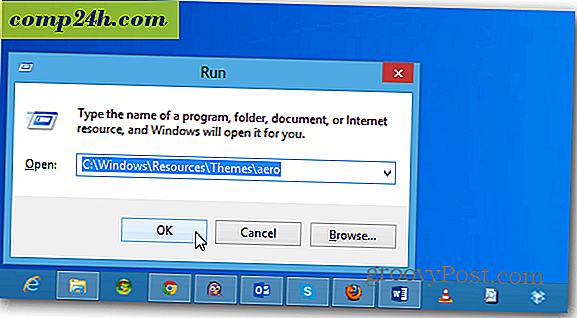
![Adobe podbija na Apple iPhone iPad Bandwagon for Good [groovyNews]](http://comp24h.com/img/news/117/visit-world-cup-2014-stadiums-with-google-street-view-3.png)

